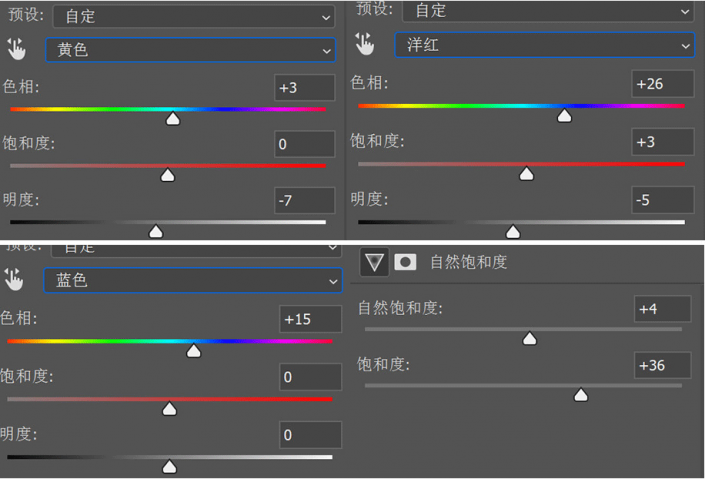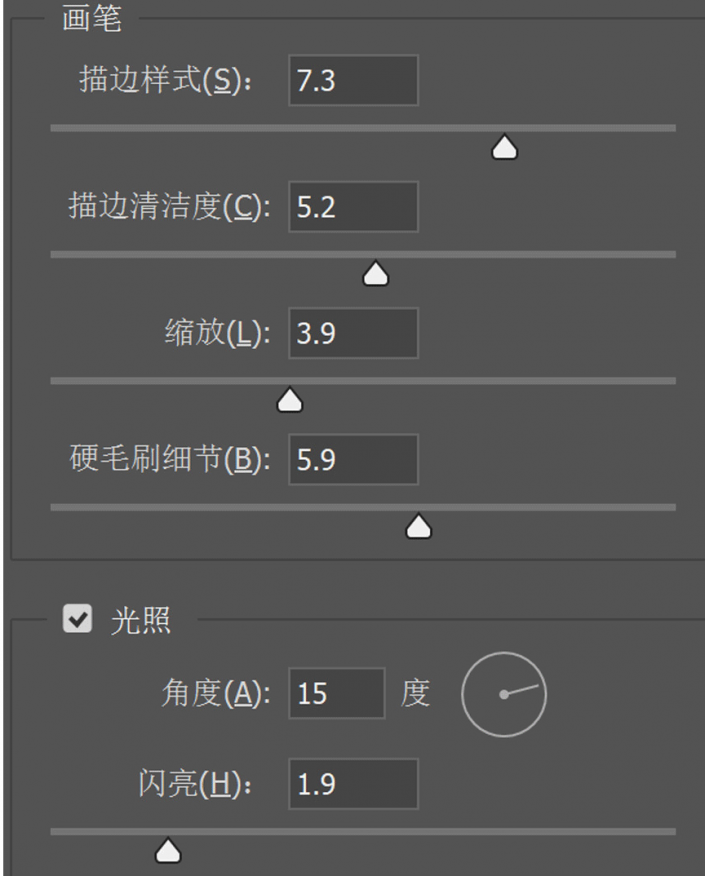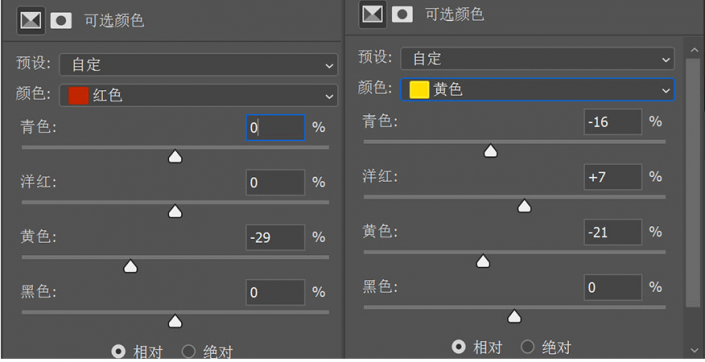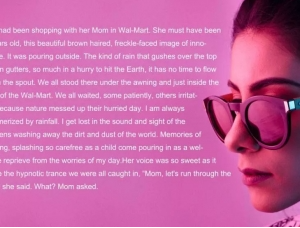油画效果,制作逼真油画效果照片(4)
教程通过PS教同学们制作油画效果的照片,主要通过PS中自带的滤镜进行制作,操作起来也不难,同学们可以跟着教程来学习一下,主要是要看参数的设置,像此类的照片,同学们可以随手拍摄一下,比如天空的照片,云彩经过修饰,油画感就有了,操作起来还是比较好上手的,一起来学习一下吧。
效果图:
相机: Sony A7M2
镜头:蔡司55/1.8(型号比较老的微单,定焦头,优点是轻)
后期软件: Photoshop
前后对比:
操作步骤:
一、调色

为何后期这么简单?因为有预设!使用时注意调节不透明度,控制滤镜的强度。
FujiColor 200_ CIN很适合画面蓝、黄、绿为主的风景照,会为画面中添加青色,并打造低明度更有电影感的风格。
根据个人喜好,在【色相/饱和度】调节了草地、天空、云朵的颜色。同时增加了整张照片的饱和度,使风景更加瑰丽。
二、油画滤镜
PS自带油画滤镜,根据预览效果调节到自己觉得满意即可。位置:滤镜—风格化—油画。
参数说明描边样式: 0~10, 数值越大笔触越平滑。
描边清洁度:控制画笔描边的长度,影响画笔边缘。0~10,数值越小边缘纹理细节越多,反之数值越大边缘越平滑。
缩放:调整笔刷大小,0~10颜料从薄到厚。
硬毛刷细节:调整笔触的软硬,影响画笔压痕的明显程度,数值越大刷痕越强。
角度:调整光照(而非画笔描边)的入射角,建议顺应原照片的光源角度。
闪亮:调整光源的亮度和油画表面的反射量。影响光照强度,数值越大对比越强。
三、人物照片
使用滤镜后
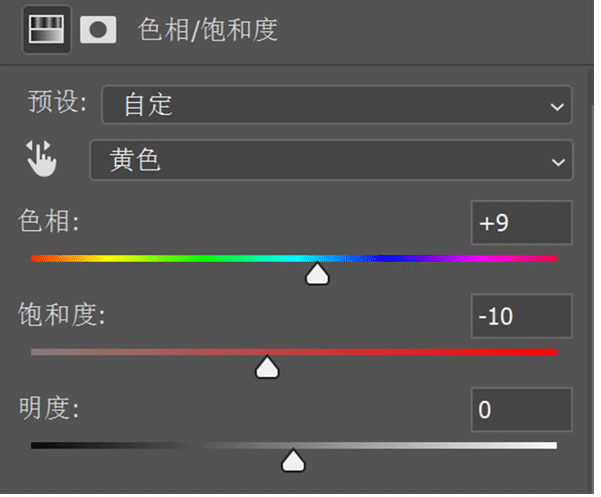
个人喜欢草地更绿一些,所以调节了黄色色相(注意在蒙版http://www.16xx8.com/tags/38847/里擦除人物的范围)。

人物肤色依然偏黄,椅子也和草地绿得融为一体。在【可选颜色】中,对二者单独做选区调节,还原皮肤的橙红色和椅子的木色。
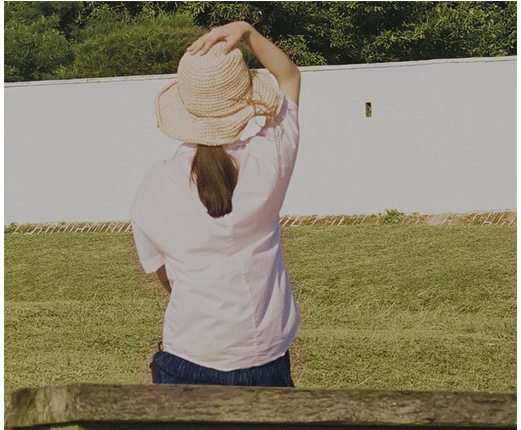
在第二步使用油画滤镜时,也可以使用蒙版,对人物单独调节。避免人物在强油画效果下,变得“面目全非”~
完成: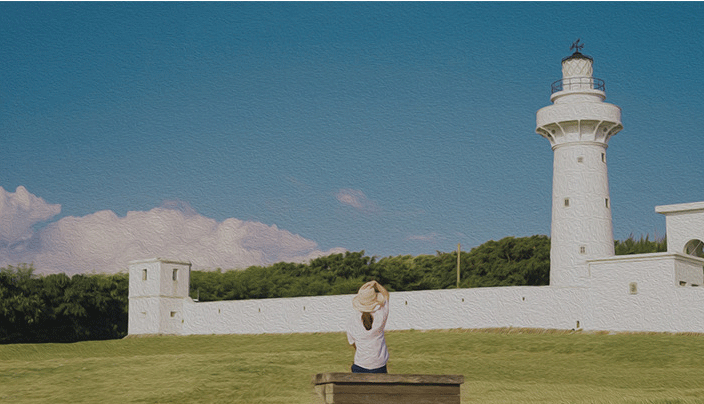
是不是操作起来还是比较好上手的,主要用到PS里自带的油画滤镜,具体跟着教程来学习一下,相信你可以做得更好。
学习 · 提示
相关教程
 学习PS请到www.16xx8.com
学习PS请到www.16xx8.com